Come impedire agli utenti di modificare i puntatori del mouse in Windows 11/10
Modificare il puntatore del mouse in base al tema che utilizziamo in Windows 10 è normale. Ci sono molte opzioni disponibili per cambiare. Ma questi puntatori del mouse potrebbero creare confusione se un computer viene utilizzato da molte persone. Ci vuole tempo per abituarsi al nuovo puntatore del mouse. L'unica soluzione è impedire agli utenti di modificare il puntatore del mouse. In questa guida, ti mostriamo come puoi impedire agli utenti di cambiare il puntatore del mouse in Windows 11/10 .
Il cambio regolare dei puntatori del mouse potrebbe creare confusione. Ogni utente potrebbe non essere aperto a diversi tipi di puntatori del mouse. Il puntatore del mouse predefinito è il puntatore del mouse preferito dalla maggior parte degli utenti. Cambiarlo in uno diverso rende le cose difficili per loro. Vediamo come possiamo impedire agli utenti di modificare i puntatori del mouse su Windows 11/10 .
Impedisci agli utenti di modificare i puntatori del mouse
Per impedire agli utenti di modificare i puntatori del mouse su Windows 11/10,
- Apri Editor criteri di gruppo
- Individua Impedisci la modifica dei puntatori del mouse(Prevent changing mouse pointers) GPO
- Fare clic con il tasto destro su di esso e abilitarlo.
Vediamo il processo nel dettaglio.
È possibile impedire agli utenti di modificare il puntatore del mouse solo modificando i criteri di gruppo. Per farlo è necessario accedere all'Editor criteri di gruppo(Group Policy Editor) . Premi Win+R sulla tastiera e digita gpedit.mscnella casella Esegui e premi Invio(Enter) .
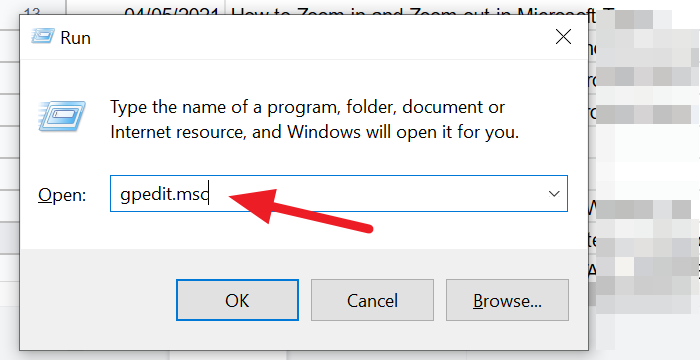
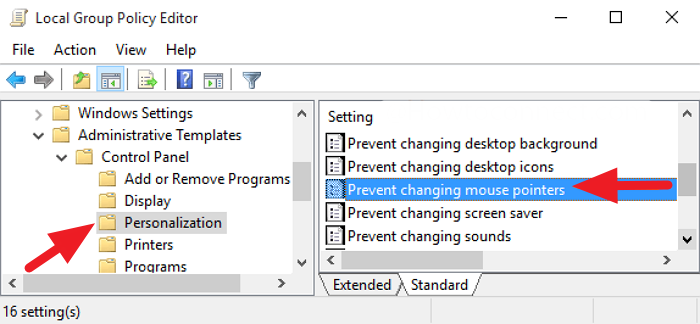
Fare clic con il tasto destro su di esso e selezionare Modifica (Edit ) dal menu di scelta rapida.
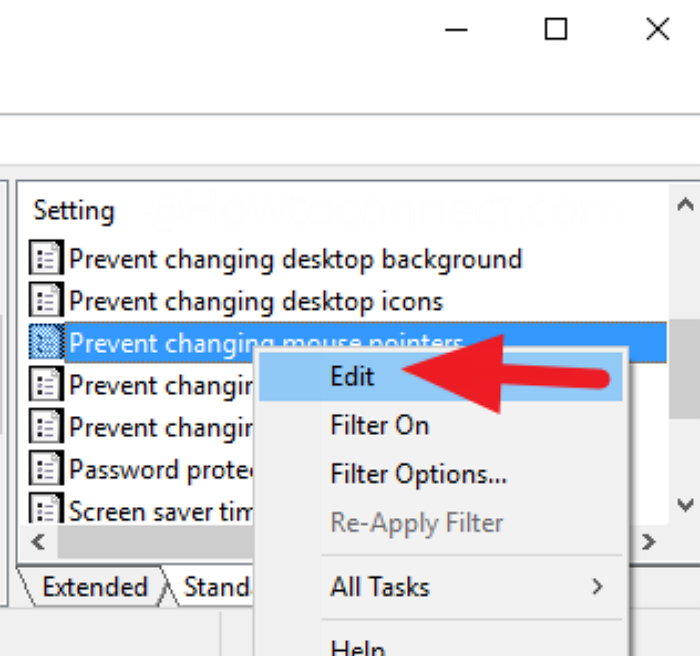
Si aprirà una finestra di dialogo per impedire la modifica dei puntatori del mouse. Seleziona il pulsante di opzione accanto a Abilitato(Enabled) e fai clic su Applica(Apply ) e quindi su OK.
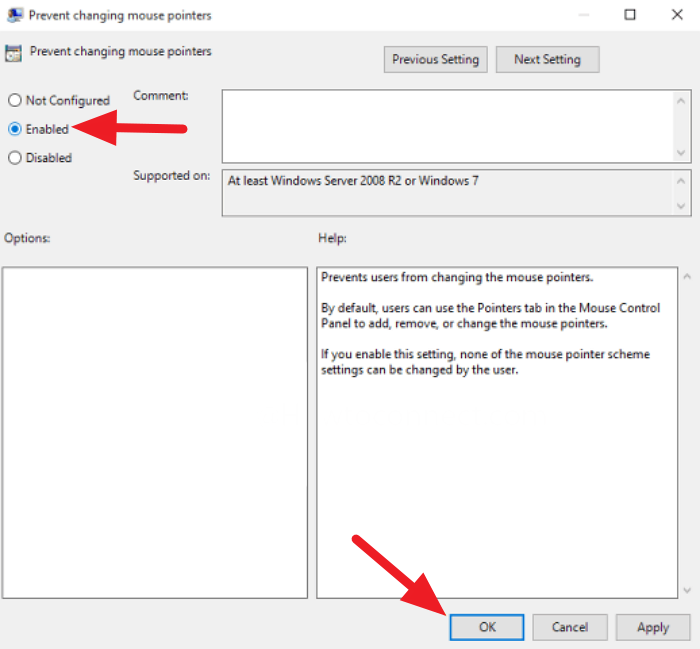
Rimuoverà l'opzione per cambiare i puntatori del mouse. Devi disabilitare l'impostazione per avere l'opzione di cambiare i puntatori del mouse.
In questo modo puoi impedire agli utenti di modificare i puntatori del mouse su Windows 11/10 .
Leggere(Read)
- Come impedire a Temi di cambiare il puntatore del mouse(prevent Themes from changing Mouse Pointer)
- Nessun movimento del cursore, il cursore del mouse si muove in modo irregolare.(No Cursor movement, Mouse Cursor moves erratically.)
Related posts
Come Migliorare Mouse Pointer Precision in Windows 10
Come impedire a Themes di cambiare Mouse Pointer in Windows 10
Mouse pointer or cursor disappears o scomparsi in Windows 11/10
Bluetooth Mouse Scollega casualmente o non funziona in Windows 11/10
Come eseguire il test di latenza del mouse in Windows 10
Come cambiare il puntatore del mouse in Windows 10
Change Mouse impostazioni di Windows 10 utilizzando WinMouse
Come risolvere Disk Signature Collision problem in Windows 10
Come utilizzare gli strumenti incorporati Charmap and Eudcedit di Windows 10
Qual è lo Windows.edb file in Windows 10
Software di tracciamento gratuito Mouse movement per Windows PC
Il pulsante sinistro del mouse non funziona su Windows 11/10
Middle Pulsante del mouse non funziona in Windows 10
Come modificare il predefinito Webcam nel computer Windows 10
Keep Magnifier mouse Cursore nel centro dello schermo in Windows 10
Create Gesti potenti del mouse con StrokesPlus per Windows 10
Mouse Pointer Disappears in Windows 10? 12 Ways a Fix
Come abilitare o Disable Archive Apps feature in Windows 10
Le impostazioni di sincronizzazione di Windows 10 non funzionano in grigio
Best GRATUITO Keyboard and Mouse Locker software per Windows 10
